چگونه صدای اندروید را در هر اپلیکیشن جداگانه تنظیم کنیم؟
در این مطلب اپلیکیشنی به نام App Volume Control را به شما معرفی میکنیم که با استفاده از آن قادرید سطح صدای گوشی اندرویدیتان را جداگانه در هر اپلیکیشن تنظیم کنید.
۱۳۹۵/۱/۲۵
پر بحثترینها

راهنمای خرید بهترین گوشی بازار تا ۲۰ میلیون تومان (اردیبهشت ۱۴۰۳)
۱۴۰۳/۲/۱

بهترین روشها برای دانلود ریلز اینستاگرام در سال ۲۰۲۴
۱۴۰۳/۱/۳۰
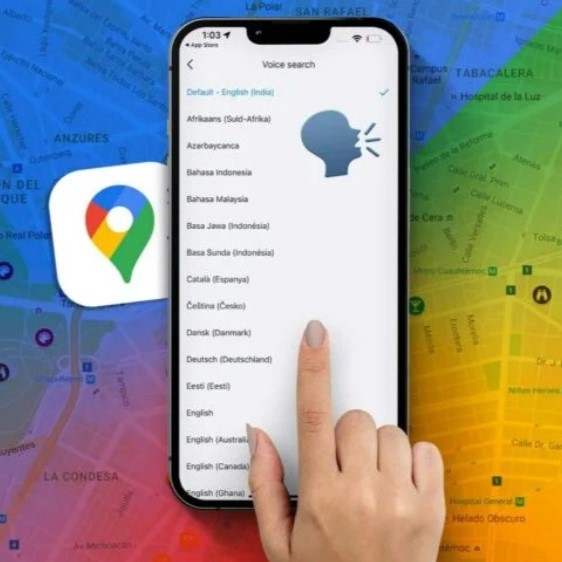
نحوه تغییر زبان راهنمای صوتی گوگل مپ (Google Maps)
۱۴۰۳/۱/۲۸

۱۲ راه افزایش طول عمر باتری گوشی شیائومی: راهنمای جامع
۱۴۰۳/۱/۲۸

۳ روش نصب HyperOS روی دستگاههای شیائومی، ردمی و پوکو
۱۴۰۳/۱/۲۶

لیست آرزوهای ما برای One UI 7: آنچه میخواهیم ببینیم و آنچه تاکنون میدانیم
۱۴۰۳/۱/۲۵

روشهای آسان پیدا کردن اپلآیدی در آیفون و مکبوک؛ آموزش گامبهگام
۱۴۰۳/۱/۲۱

راهنمای خرید بهترین گوشی بازار تا ۱۵ میلیون تومان (فروردین ۱۴۰۳)
۱۴۰۳/۱/۲۰
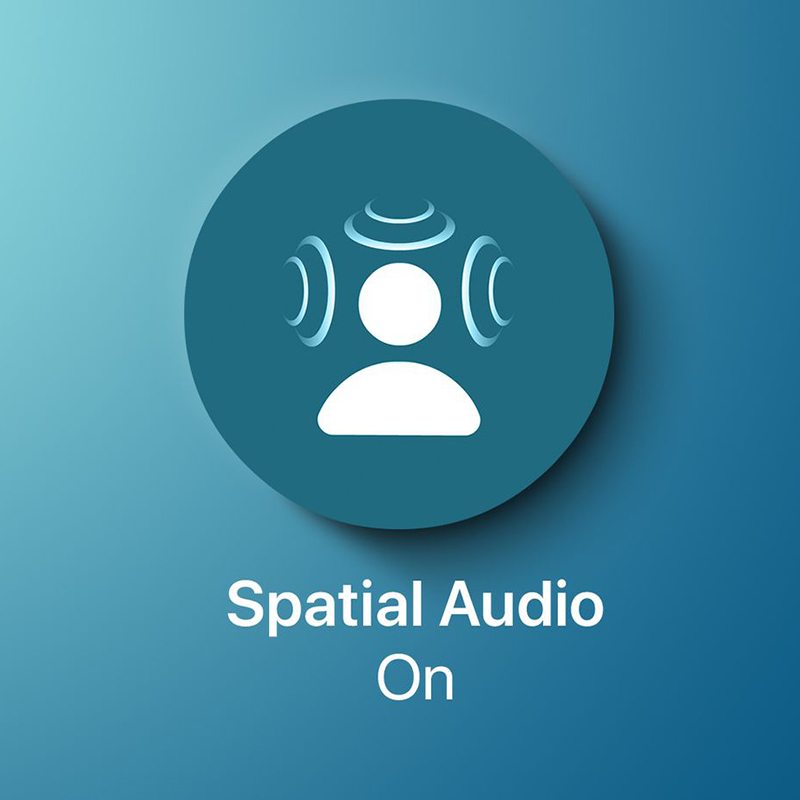
صدای فضایی اپل (Spatial Audio)؛ همهچیز دربارهٔ تجربه صوتی فراگیر
۱۴۰۳/۱/۱۹

نحوهی خاموش یا ریاستارت کردن آیفون ۱۳: آموزش گام به گام
۱۴۰۳/۱/۱۹
مقالههای مشابه
دیدگاهها (1 نظر)
hossein
۱۳۹۵/۱/۲۷
لطفا بگویید چگونه میتوان به اندروید فهماند که حین گوش دادن به موسیقی نوتیفیکیشن ندهد! (سرویس نوتیفیکیشن موقتا قطع شود)









